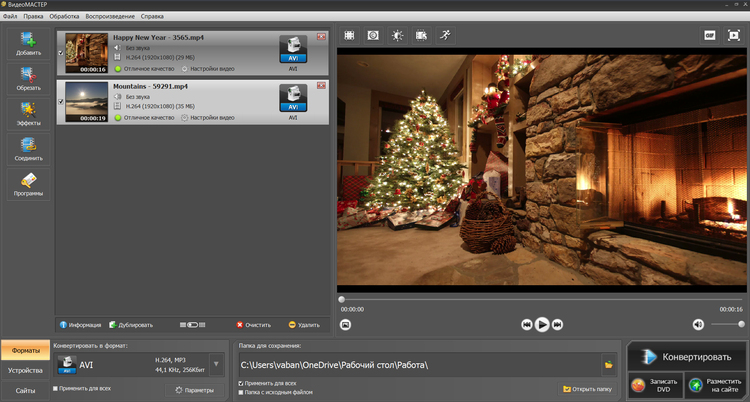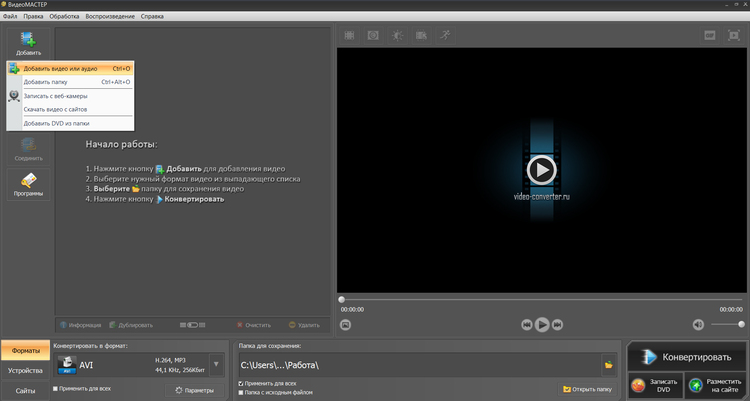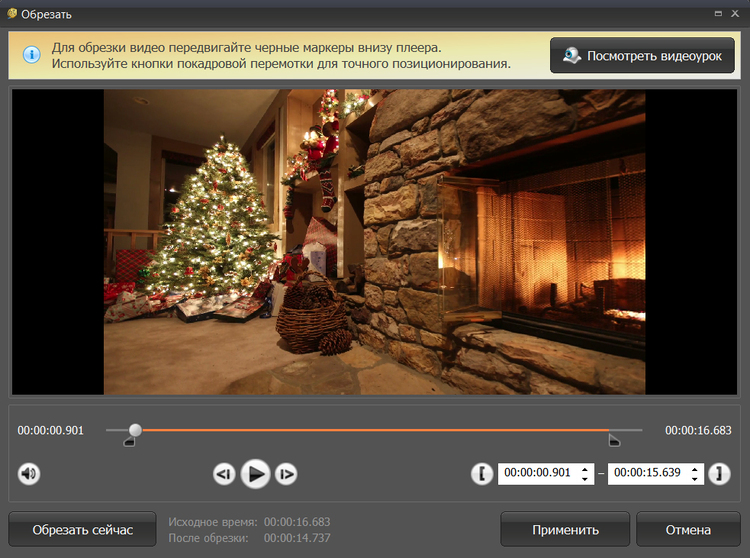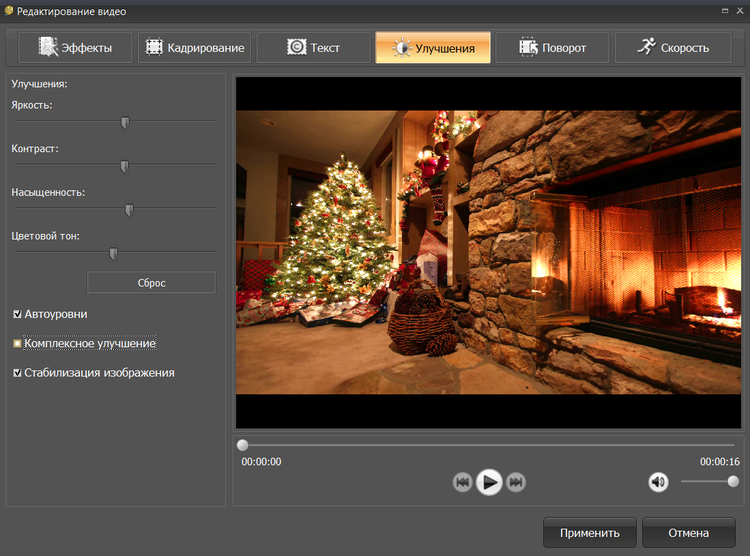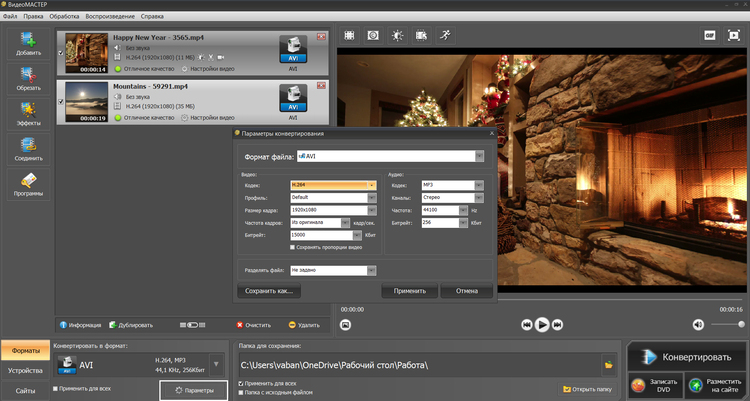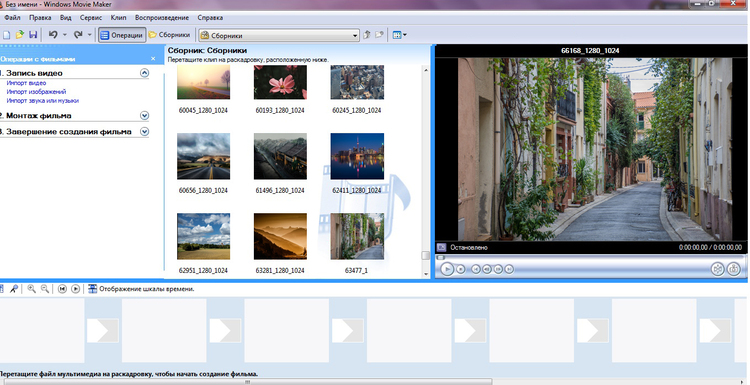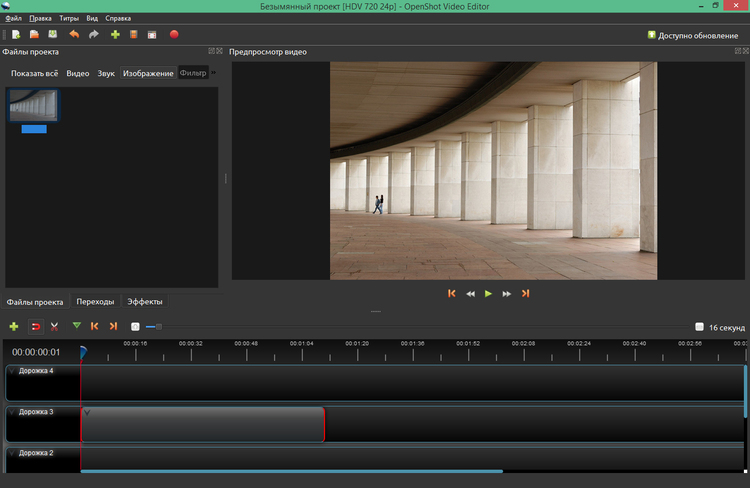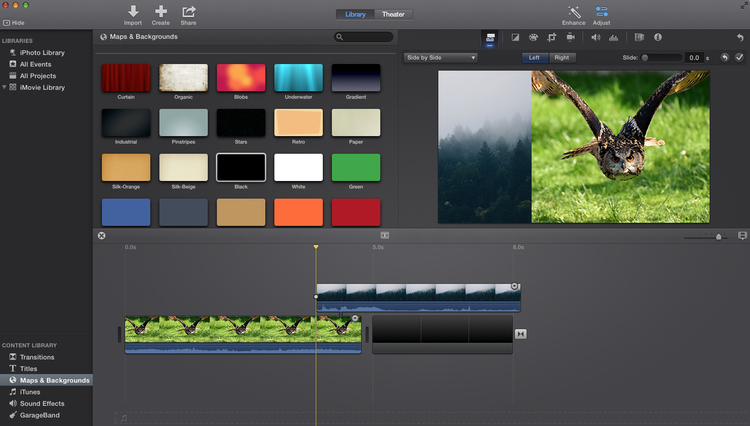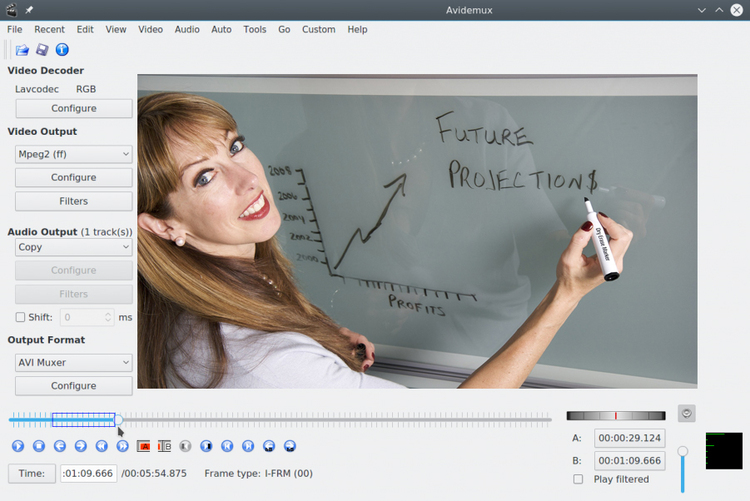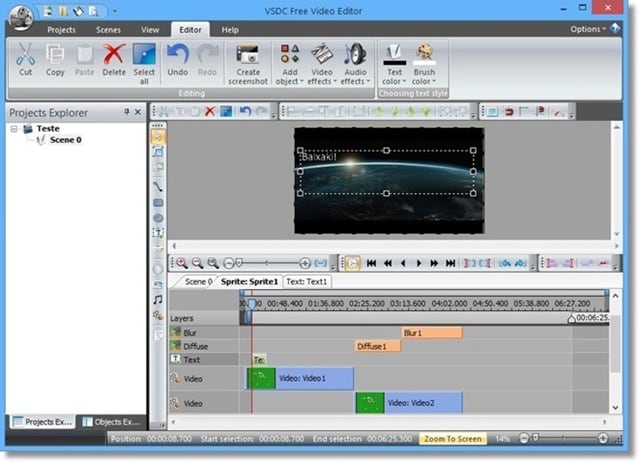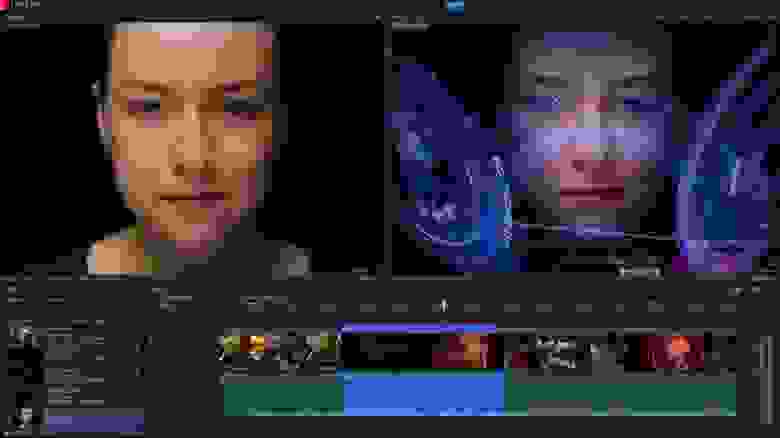чем редактировать видео mp4
Видеоредактор MP4
MP4 — самый популярный видеоформат, который подходит для просмотра роликов на компьютере, смартфоне и загрузки материала в социальные сети. При работе с видеофайлами вам может потребоваться обработать документ с таким расширением или конвертировать видеоролик. Для выполнения этих задач воспользуйтесь специальным программным обеспечением. В интернете представлено множество приложений, поэтому может быть трудно найти подходящий вариант. Чтобы упростить выбор софта, мы составили ТОП-5 лучших видеоредакторов MP4.
Содержание:
Редактор видео MP4
Большинство программ для конвертации и коррекции видеороликов предлагают схожий функционал, но они отличаются системными требованиями, количеством поддерживаемых форматов и дополнительными опциями для монтажа клипов. При выборе лучшего программного обеспечения мы учитывали следующие критерии:
Редакторы из ТОПа предлагают все необходимые инструменты для конвертации и улучшения видеоклипа. В рейтинг входят удобные приложения: ВидеоМАСТЕР, Windows Movie Maker, OpenShot, iMovie и Avidemux. Далее вы можете ознакомиться с их возможностями, преимуществами и недостатками.
ВидеоМАСТЕР
Удобный конвертер, который поддерживает свыше 100 форматов, предлагает функции для редактирования роликов и содержит встроенные эффекты. Вы сможете перевести клип во все популярные расширения, подготовить для показа на мобильном устройстве или загрузки в социальные сети. Также с его помощью можно обработать видеоряд, обрезать и склеить файлы, изменить скорость показа, добавить надпись и логотип, кадрировать и стабилизировать клип.
Интерфейс программы ВидеоМАСТЕР
Как обработать MP4 в приложение? Для начала необходимо скачать конвертер. Софт не требователен к ресурсам системы и работает на всех версиях Windows. Вы можете бесплатно загрузить программное обеспечение и опробовать все его функции.
Запустите программу и используйте инструменты для коррекции ролика:
1. Загрузите медиафайл. Вы можете импортировать его с компьютера, скачать с YouTube или ВКонтакте, а также записать с помощью веб-камеры. При загрузке нескольких документов у вас будет возможность соединить видео.
Кликните на «Добавить» и выберите подходящее действие
2. Произведите видеомонтаж. Вы можете обрезать начало и конец видеодорожки, вырезать лишние фрагменты из середины или разделить клип на части, если это необходимо. Для этого кликните на кнопку «Обрезать».
Используя черные ползунки, установите новые временные интервалы
3. Примените эффекты. Нажмите на соответствующий значок на левой панели. Вы можете наложить фильтры, кадрировать видеоряд, добавить текст и картинку, улучшить качество и настроить скорость видеоролика.
С помощью ползунков настройте параметры кадра
4. Экспортируйте результат. Вы можете использовать готовые профили вывода. В нижней части интерфейса можно выбрать популярный видеоформат, подходящее мобильное устройство или веб-сайт. После указания предустановки настройте параметры сохранения. Для этого кликните на соответствующую надпись и скорректируйте кодек, размер и частоту кадра, битрейт. Также у вас есть возможность изменить разрешение и качество видео или сжать файл. Для этого нажмите на надпись «Отличное качество» под названием ролика.
После внесения всех изменений конвертируйте работу или запишите ее на DVD-диск
Windows Movie Maker
Бесплатная программа для редактирования видео. Она была разработана для создания домашних фильмов и слайд-шоу из фотографий. Здесь можно загрузить медиафайлы популярных форматов, обрезать лишние фрагменты и склеить несколько клипов воедино. Софт содержит встроенные темы, плавные переходы, также он позволяет добавлять музыку. Также он предлагает более 130 видеоэффектов, шаблоны заголовков и титров.
Из минусов можно отметить то, что приложение подходит только для базового редактирования. Вывести результат на ПК можно только в WMV. Помимо этого с 2018 года программное обеспечение недоступно для загрузки с веб-сайта Microsoft. Скачать видеоредактор можно только со сторонних ресурсов.
OpenShot
Бесплатный и простой редактор видео MP4 для операционных систем Linux и Windows. Он распространяется с открытым исходным кодом, поэтому можно расширить функционал с помощью плагинов. Программа позволит нарезать видеоролик, применить анимацию и работать с ключевыми кадрами. Также вы сможете производить многодорожечное редактирование, добавлять музыку, применять видеоэффекты, создавать титры и настраивать скорость показа.
Работа в редакторе OpenShot
Софт тормозит на слабых компьютерах и медленно конвертирует материал. Также размер итогового файла значительно больше исходного документа.
iMovie
Простой инструмент, который позволит редактировать видеоклипы на операционных системах iOS и macOS. Оформить проект можно с помощью готовых тем и шаблонов. Также приложение поддерживает большинство медиаформатов и разрешение до 4K. Вы сможете подготовить видеоматериал для воспроизведения на устройствах Apple или опубликовать его в социальных сетях.
Из минусов софта можно отметить долгую конвертацию и перекодировку контента.
Avidemux
ПО для редактирования видеодорожек с открытым исходным кодом. Оно обладает только базовыми функциями: вы сможете вырезать лишние фрагменты, применить эффекты и перевести видеофайл в другие расширения. Программное обеспечение поддерживает работу с AVI, MP4, ASF и другими форматами.
Минусом программного обеспечения является устаревший дизайн, минимум функций для видеомонтажа, а также низкое качество итогового материала.
Заключение
Теперь вы знаете, какой редактор mp4 файлов использовать для обработки видеороликов. У каждой программы есть свои плюсы и минусы: например, Avidemux предлагает небольшое количество инструментов для монтажа, а OpenShot тормозит на старых компьютерах. Оптимальным решением будет редактор ВидеоМАСТЕР. Он поддерживает все популярные форматы, содержит готовые профили экспорта, позволяет обрезать клип и наложить музыку на видео, а также предлагает инструменты для улучшения видеоряда. Вы можете скачать конвертер бесплатно и приступить к обработке ролика прямо сейчас!
Топ 6 бесплатных mp4 видеоредакторов
Поиск лучшей программы для редактирования видео может стать сложной задачей — среди огромного выбора не так легко отличить действительно стоящий продукт от дешевки. К счастью, существует список топ 5 бесплатных mp4 видеоредакторов. С их помощью можно с легкостью редактировать файлы формата mp4 за короткий срок.
Топ 6 бесплатных mp4 видеоредакторов
#1. Filmora Video Editor
Filmora Video Editor для Mac надежный видеоредактор для обработки mp4 файлов. Здесь не возникнет проблем с импортом и экспортом файлов. Данная программа позволяет легко загружать файлы для редактирования. Здесь можно обрезать фрагменты, резать видео, склеивать и кадрировать mp4 файлы, отделять аудио от видео для дальнейшего редактирования, добавлять фоновую музыку, переходы и титры и т.д. Более того, Filmora Video Editor предлагает пользователю широкий выбор спецэффектов, включая фильтры, наложения, эффект картинки в картинке, анимацию и многое другое.
Преимущества:
Недостатки:
Поддерживаемые ОС: Windows Vista/ XP/7/8 и Mac OS X 10.14.
#2. Windows Movie Maker
Windows Movie Maker — это бесплатный редактор для mp4 файлов, который в течение уже многих лет интегрирован в ОС Windows. Его отличительной особенностью является функциональность перетаскивания файлов в программу. Данный редактор может делать то, что раньше казалось кошмаром. К примеру, он позволяет с легкостью соединять фото и видео, добавлять звуковые эффекты и музыку, применять эффекты и переходы, менять местами видео и изображения и проигрывать это все с нужной скоростью. Windows Movie Maker поддерживает такие форматы как mov, m4v, wmv, avi и mp4.
Преимущества:
Недостатки:
Поддерживаемые ОС: Vista, Windows XP, 7 и 8.
#3. iMovie
Данная программа является альтернативой Windows Movie Maker только для Mac OS X. Её пользовательский интерфейс прост в использовании, и Вы с легкостью сможете отредактировать видео. Нужно всего лишь загрузить ролик с внешнего устройства или с компьютера, обработать его, вставить название и любоваться готовым результатом. После обработки кликните для экспорта готового видео в интернет или на любое устройство iOS. iMovie поддерживает такие форматы, как mpeg, mov, avchd, dv и hdv.
Преимущества:
Недостатки:
Поддерживаемые ОС: Mac OS X (версия 10.2 и выше).
#4. Avidemux
Avidemux — бесплатный видеоредактор для Linux, Mac OS и Windows. Изначально он поддерживает такие форматы, как asf, mkv, avi, mp4 и mpeg. Его отличительными особенностями являются наложение фильтров, обрезка и кодировка. В данной программе есть также такие опции как кодировка, обработка, наложение фильтров и частота смены кадров. Достоинством данной программы является автоматизация процессов с использованием очереди задач или проектов.
Преимущества:
Недостатки:
Поддерживаемые ОС: Windows 2000/XP/Vista/7.
#5. Lightworks
Это одна из самых продвинутых программ для редактирования видео. Её интерфейс довольно прост, поэтому здесь с легкостью можно обрезать, импортировать и соединять видео и аудиофайлы вместе всего лишь за пару кликов. Также данная программа имеет функцию захвата файла, панель поддержки видеоформатов, профессиональную цветокоррекцию и эффект GPU-ускорения в реальном времени. Программа поддерживает такие форматы, как avi, mp4, mov, mpeg и другие.
Преимущества:
Недостатки:
Поддерживаемые ОС: Windows, Linux и Mac OS.
#6. VSDC Free Video Editor
VSDC — это бесплатный видеоредактор для Windows. Поддерживает такие форматы, как avi, mp4, mpg, mkv, flv, wmv и другие. Здесь есть параметры для рисования и выделения, аудиоэффекты, переходы и видео фильтры. После окончания редактирования можно выбрать несколько вариантов для вывода готового файла как, например, игровая консоль или смартфон. Данная программа имеет нелинейную функцию редактирования и, в отличие от других программ, использующих линейные таблицы для редактирования для перемещения файлов по очереди, данный видеоредактор может перемещать и редактировать видео в любом месте расположения в таблице. Он распознает любой графический элемент независимо, и, таким образом, любой параметр редактирования может быть применен к любому типу независимо от формата.
Преимущества:
Недостатки:
Поддерживаемые ОС: Windows 7 и выше
Топ-5 Лучших Видеоредакторов MP4 [совершенно бесплатных]
Liza Brown
Nov 26, 2021• Проверенные решения
Рекомендуется: Wondershare Filmora
Если вы склонны редактировать видео с помощью предустановок и шаблонов и ищете полнофункциональный продукт, вы также можете рассмотреть коммерческий продукт, например, Wondershare Filmora.
Этот инструмент для редактирования видео позволяет легко объединять видеоклипы, музыку и текст Примените эти эффекты и получите профессиональный домашний фильм за считанные минуты. Скачайте и попробуйте.

Вот сравнительная таблица о 5 лучших бесплатных редакторах MP4. Просто быстро взгляните.
| Поддерживаемая система | Легко использовать | Преимущества | Недостатки | |
|---|---|---|---|---|
| Windows Movie Maker | Windows | Да | Основные параметры видеосъемки; Добавить текст, аудио; Простой интерфейс | Часто вылетает |
| iMovie | Mac | Да | Вы также можете использовать его на своем iPhone и iPad | Основные функции |
| Avidemux | Mac/Windows/Linux | Нет | Вы можете разрезать/отделывать/разделять | Качество видео низкое |
| Lightworks | Mac/Windows/Linux | Нет | Настраиваемый интерфейс; Расширенное редактирование MP4 | Не прост в использовании для большинства людей |
| VSDC Free Video Editor | Windows | Да | Поддерживает большинство импортируемых и экспортируемых форматов | Эта программа увесистая |
1. Windows Movie Maker
С его помощью вы можете легко комбинировать фотографии и видео, применять переходы и эффекты, добавлять музыку или звук, а такеж перемещать изображения и видео и воспроизводить их с выбранной вами скоростью, размещать на YouTube и многое другое.
Преимущества:
Недостатки:
2. iMovie
Являясь эквивалентом Windows Movie Make для Mac OS X, iMovie дает вам возможность превратить любой фильм в крупный проект. Благодаря простому в использовании пользовательскому интерфейсу вы можете легко улучшать свои видео быстрее, чем когда-либо. Теперь просто импортируйте свои видеоклипы с компьютера или внешних устройств, расположите их на шкале времени, поместите заголовки, эффекты и звуки в ту часть видео, которую вы хотите отредактировать, и просмотрите результаты.
Когда все будет готово, одним щелчком мыши экспортируйте файл для iOS или использования в Интернете.
Преимущества:
Недостатки:
3. Avidemux
Другая замечательная особенность заключается в том, что задачи можно автоматизировать с помощью проектов и очереди заданий.
Преимущества:
Недостатки:
4. Lightworks
Вдобавок ко всему, он также включает в себя такие функции, как цветокоррекция профессионального уровня, функция захвата видео, эффекты реального времени с ускорением графического процессора и поддержка видеоформатов платы.
Преимущества:
Недостатки:
5. VSDC Бесплатный Редактор Видео
Когда редактирование закончено, вы можете выбрать оптимизированные выходы сохранения для различных устройств, включая смартфоны и игровые консоли.
Преимущества:
Недостатки:
Вывод
Выше представлены 5 лучших видео редакторов МP4. Некоторые из них можно использовать только на Windows или Mac. Конечно, вы также можете попробовать онлайн-инструменты для редактирования видео для редактирования видео MP4. Если вы все еще не знаете, какой выбрать, мы рекомендуем вам использовать Filmora. Это отличный редактор MP4. Помимо MP4, он также поддерживает другие популярные форматы видео, такие как mov, avi, flv и так далее.
5 действительно бесплатных нелинейных видеоредакторов для Windows
Этот пост призван помочь тем, кому, как и мне, внезапно стало тесно с Movie Maker.
Видеоредакторы почти не интересовали меня до прошлого месяца, пока с друзьями мы не задумали снять что-нибудь оригинальное к Новому году. Креативность наша ограничилась тем, чтобы, говоря терминами прежде мне неизвестными, применить эффект “Разделение экрана” (Split Screen). То есть реализовать нечто такое:
Мы быстро сообразили, что дефолтный MM нам для этой задачи не подходит совершенно, и окунулись в мир нелинейных инструментов. Их оказалось невыносимо много, судя по выдаче Гугла, и само собой, выбрать один единственный, опираясь лишь на описания, не представлялось возможным. Короче говоря, было решено не тратить время на прочтение отзывов, а скачивать и тестировать.
На деле оказалось, что большинство бесплатных программ для видеоредактирования — это лишь функционально ограниченные версии софтины, которую можно купить. Ну а поскольку ради одного единственного ролика в год покупать программу не очень хочется, мы искали такую, чьи ограничения не сильно противоречат нашим потребностям. Итак, поехали.
Lightworks
Старожил среди программ видеоредактирования, про которого писали на Хабре ещё в 2010 году. Обещанные тогда исходники так никто, кажется, и не увидел, зато программа на сегодняшний день предлагает инсталляции для трех основных ОС.
Системные требования: Intel i7, AMD или другой процессор с более высокой частотой, минимум 3 Гб оперативной памяти, 200Мб свободного места на жёстком диске, Видеокарта PCI Express (NVIDIA or ATI) с минимальным объёмом памяти 1 Гб, поддержка DirectX 9.
Разработчики Lightworks заявляют, что их продукт неоднократно использовался в Голливуде, при съёмках таких фильмов как “Криминальное Чтиво” и “Волк с Уолл Стрит”.
Считается, что “фишка” в Lightworks — это безупречно реализованный инструмент нарезки видео. О безупречности и интуитивности я судить не берусь — после Movie Maker меня все нелинейные редакторы поначалу вгоняли в краткосрочный ступор.
По делу
VSDC выдаётся гуглом среди первых результатов по запросу “бесплатный видеоредактор”, несмотря на то, что на Хабре про него никто не писал. Интерфейс здесь современностью не отличается и кому-то даже может отдалённо напомнить Офис. Впрочем, бесплатность и широкий набор инструментов, этот незначительный недостаток уравновешивают. Главными преимуществами VSDC разработчики называют полную совместимость со всеми известными форматами, как на импорте, так и на экспорте. Причём в настройках можно выбрать даже кодек H265/HEVC, который как известно, даёт максимальное качество изображения при высокой степени сжатия файла. Те кто планируют обрабатывать видео с разрешением 4K на этом моменте особенно порадуются, поскольку в других бесплатных инструментах такой возможности замечено не было.
Системные требования: Intel, AMD или другие совместимые процессоры с частотой от 1.5 Гц, 256 Мб оперативной памяти, 50 Мб свободного места на жёстком диске.
Слегка смутило всплывающее окно при запуске программы, на котором предлагался апгрейд для версии ПРО, но из написанного стало понятно, что основная фишка апгрейда — это аппаратное ускорение на экспорте, а все остальные фичи ничем от бесплатной версии не отличаются.
Davinci Resolve
Системные требования: 12 Гб оперативной памяти (рекомендовано 16 Гб), мощная видеокарта с технологией CUDA и рекомендованным объёмом памяти от 3 Гб, монитор с разрешением 1920х1080 и выше.
Самый большой акцент в видеоредакторе Davinci Resolve делается на инструменты цветокоррекции. Если для вас идеального голливудского уровня изображение не является приоритетом, то возможно, вам, как и мне, не хватит терпения разобраться в настройках. Но судя по тьюториалам, с цветом Давинчи действительно способен творить чудеса.
Hitfilm Express
В Hitfilm Express делают упор на спецэффекты, и это становится понятно с первых секунд на сайте, который выполнен с использованием эффектов из Железного Человека (к моменту написания, правда, поменяли на Звездные Войны). Тут вам и «тряска», и «дождь», и «кровавые брызги». Второе конкурентное преимущество этого редактора — композитинг — инструменты для совмещения визуальных эффектов и 2D/3D анимации, которые, если верить форумам, ничуть не уступают Adobe After Effect.
Системные требования: 1.2 Гб свободного места на жёстком диске, 4 Гб оперативной памяти (рекомендуемый объём — 8 Гб), графический процессор с 2 Гб памяти (минимум 512 Мб).
OpenShot
Говоря о бесплатных видеоредакторах для Windows, невозможно обойти стороной бета-версию OpenShot — один из первых инструментов с открытым кодом и восьмилетней историей. Кстати, хабровчанам этот проект, возможно, будет интересен своей кампанией на Kickstarter, где в 2013 году на новую версию создатель OpenShot собрал более чем в 2 раза больше требуемой суммы. Изначально разработанный для Linux, этот инструмент претендовал на звание самого понятного профессионального видеоредактора.
Системные требования: 8 Гб оперативной памяти (минимум 2 Гб), 64-битный 4-ядерный процессор, видеокарта с поддержкой OpenGL 3.2 и 2 Гб памяти.
Интерфейс Openshot, пожалуй, действительно самый минималистичный из всех, что мне довелось увидеть, и то же самое можно сказать о наборе возможностей. При первом запуске программы каждый шаг сопровождается всплывающей подсказкой, хотя пункты меню мне показались настолько интуитивными, что запутаться в них невозможно. Признаюсь, до полноценного тестирования дело так и не дошло — после нескольких раз принудительного завершения работы Openshot, моего терпения перестало хватать.
Добавляйте в комментариях свои варианты, собрать более полный список нелинейных инструментов для основательного тестирования было бы неплохо.
Бесплатные редакторы для монтажа видео
Содержание
Содержание
Монтировать профессиональный клип для рекламы и делать видео об отпуске для родственников — задачи разного уровня и видеоредакторы для них будут разные. В этой статье мы расскажем про полностью бесплатные программы с настраиваемыми плагинами и редакторы для новичков, которым не нужны все эти сложности. Это поможет вам определиться, какой софт выбрать лично для себя.
Преимущества и минусы бесплатных программ
Главное преимущество программ из списка ниже в том, что они бесплатны. Это открывает пользователю свободу выбора — он может скачать их все, протестировать, и выбрать то, чем будет пользоваться постоянно.
С другой же стороны, полностью бесплатное ПО не всегда работает стабильно. Если в него можно загружать плагины от сторонних разработчиков, оно уязвимо — некорректно написанный код может вывести из строя всю систему. В некоторых таких приложениях бывает много рекламы, чтобы продукт имел хоть какое-то финансовое обеспечение. Часто программы с открытым кодом созданы руками вольных разработчиков, поэтому не ждите от него качественного юзабилити и оперативной тех. поддержки — проблемы и баги придется решать через форумы сообществ.
Лучшие бесплатные программы для монтажа видео
Начнем с профессионального ПО, которое используют знатоки видеомонтажа и мировые студии, чтобы создавать свои потрясающие кинопроекты.
DaVinci Resolve
DaVinci Resolve — редактор для профессионалов, которым важны глубокий грейдинг (цветокоррекция) и тонкая работа со звуковыми эффектами. Представьте, что стандартные инструменты художников, звукорежиссеров и колористов перевели в цифровой формат и внедрили в программу. Так и получился DaVinci Resolve. Он в одиночку может закрыть все потребности продакшена, поэтому так популярен в Голливуде.
Возможности DaVinci Resolve:
Готовый ролик можно вывести в любом популярном формате, а также подготовить ленту в пакете DCP для кинотеатров. Бесплатная версия есть: весит 2,5 Гб, требует мощной видеокарты, а лучше двух, чтобы первая выводила картинку на экран, а вторая просчитывала видеоряд целиком. Над управлением тоже придется помучаться — интерфейс очень запутан. Но и руководства не всегда хватает — некоторые функции отсутствуют в инструкциях, описаний к ним нет.
DaVinci Resolve будет работать на любой ОС, но какая сумма нужна для покупки полной версии, непонятно. На сайте стоимость лицензии не указана. С такими вопросами разработчик направляет пользователя к официальному дилеру, которого тоже нужно еще найти.
Shotcut
Работает на всех популярных операционках и имеет открытый код, поэтому любители покопаться в настройках могут организовать систему под себя. В библиотеке FFmpeg, привязанной к Shotcut, хранятся сотни аудио- и видеоформатов, которые можно установить в редактор и использовать для конвертации.
Программа умеет захватывать экранное и потоковое видео, запишет вас на вебкамеру и сохранит запись голоса в нужном формате. Набор функций для редактирования ролика здесь стандартный: можно настроить цветокоррекцию, кадрировать картинку, удалить из клипа лишние фрагменты. Когда добавляете текст — для субтитров или на заставку — его можно сделать объемным.
Возможности Shotcut:
В Shotcut действительно интересно работать, если разбираешься в программировании. Фильтров программа предоставляет мало, что для эстетов в видео продакшене может стать существенным минусом. Другая проблема — нестабильность системы. ПО может вылетать даже на мощном компьютере с крутой видеокартой или надолго зависать, например, при рендеринге проекта. Зато все функции открыты сразу и бесплатно, вирусов и рекламы здесь тоже нет.
VideoPad
Еще одна программа для редактирования видео, в которой можно многое преобразовать с помощью плагинов. Для преподавателей, блогеров и инфобизнеса будет интересна функция захвата видео с цифровой или вебкамеры. Это открывает возможность записывать видеоуроки и вебинары сразу в кэш программы и тут же их редактировать, накладывать субтитры и править голосовые комментарии.
Возможности VideoPad:
Остальные функции видеоредактирования в программе такие же, как в большинстве популярных редакторов — настройки цветокоррекции, удаление лишних фрагментов, стабилизация и хромакей и т.д.
Большинство опций в программе работают бесплатно, но, если вы хотите использовать все библиотеки аудио- и видеоплагинов, придется заплатить 35$ за полную версию.
Простые программы для начинающих
В противовес видеоредакторам-гигантам, о которых рассказали выше, даем подборку несложных, но функциональных программ для новичков. Такое ПО не требует от компьютера высоких мощностей, а от пользователя — штудирования огромных руководств.
ВидеоМОНТАЖ
Мы тестировали ВидеоМОНТАЖ на старом нетбуке с 2-ядерным процессором и всего 2 ГБ оперативной памяти, и все монтировалось без зависаний. Начинающим видеомонтажерам понравится, что интерфейс построен логично, никаких мудреных названий вкладок, и нет «шумности» интерфейса, как бывает в профессиональном ПО.
Программа подойдет для полноценного монтажа домашних видеоисторий, роликов для YouTube и создания видеоуроков. Для тех, кто спешит, есть функция «Конструктор» — приложение само проведет вас по циклу настроек, чтобы вы не забыли добавить начальные и финальные титры, наложили фоновую музыку и сгладили переходы между кадрами.
Проект можно собрать и с нуля. Видеофрагменты выстраиваются на таймлайне, где их легко менять местами, ускорять, укорачивать или вырезать отдельные части внутри.
Чтобы каждый отрывок ленты плавно переходил в другой, разработчики внедрили в каталог серию эффектных переходов — каждый следующий кадр может выплывать, выезжать, собираться мозаикой и т.д. Если хочется, чтобы клип был выдержан в одном стиле, используйте каталог из 150+ пресетов под кинопленку, винтаж, романтическую атмосферу и т.д. Есть целые разделы с эффектами для детских видео и с пейзажными оттенками.
Другие возможности ВидеоМОНТАЖ:
Экспорт файлов умеет подстраиваться под разные соц. сети, но ютуберам подойдет особенно. Они могут сразу отправить смонтированное видео на свой канал — нужно только ввести логин и пароль, чтобы связать программу с аккаунтом. К тому же ролики, в которых используется музыка из встроенной коллекции ВидеоМОНТАЖа, не блокируются хостингом — все мелодии подобраны с открытой лицензией и авторских прав не нарушают.
В течение бесплатного демо-периода можно опробовать основной функционал программы, а после купить пожизненную лицензию всего за 690 руб.
Wondershare Filmora
Другой несложный видеоредактор умеет работать как на Windows, так и на Mac. Он поможет обрезать длину всего видео, сделать короче отдельные отрывки, кадрировать и перевернуть картинку. Если вам понравились оттенки одного из фрагментов, можно использовать эти цвета как пресет и применить сразу ко всему ролику, чтобы проект стал выдержан в одном стиле.
Возможности Wondershare Filmora:
Filmora гордится библиотекой с 800+ эффектами. В действительности в эту цифру входит все: и каталог текстовых шрифтов, и музыкальная коллекция, и фильтры, и переходы.
Бесплатно поработать в программе можно в течение 30 дней. А вот бессрочная лицензия обойдется в 70$, при этом полный каталог эффектов, которые можно скачивать из интернета, будет доступен только месяц.
Movavi Video Suite
В этой программе для начинающих видеомонтажеров тоже есть встроенные библиотеки переходов, эффектов и музыки. Дополнительно к традиционному набору с цветокоррекцией и стабилизацией добавлена функция хромакей и продумана работа со звуком. Добавьте к ролику вступительные и финальные титры из встроенной библиотеки, сконвертируйте проект в любой из популярных форматов и монтаж готов
Возможности Movavi Video Suite:
Есть у редактора и другие особенности. Если в аналогичных программах запись с вебки переносится сразу в рабочую область, то в Movavi эта функция реализована не очень удобно. Чтобы снять себя на камеру, приходится сначала делать отдельное видео, сохранять его на ПК, и только потом импортировать в редактор.
Да и бессрочная лицензия здесь дороже среднего раза в три — 1890 рублей за версию с ограниченным функционалом.
Какой программы не хватает в подборке, чем пользуетесь сами?